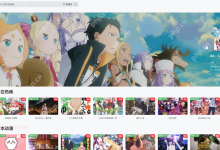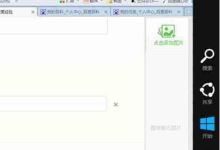首先需检查并配置默认浏览器设置。在Windows 10中,可通过“设置→应用→默认应用→Web浏览器”选择首选浏览器;或直接在Chrome等浏览器的设置中点击“设为默认”跳转系统页面完成设置;还可通过控制面板的“默认程序”进行协议级详细配置,确保HTTP/HTTPS等协议均正确关联目标浏览器。

如果您点击网页链接或使用需要浏览器的应用时,系统没有启动您偏好的浏览器,可能是因为默认浏览器设置未正确配置。以下是更改Windows 10默认浏览器的详细步骤。
本文运行环境:Dell XPS 13,Windows 10 专业版。
一、通过设置应用更改默认浏览器
此方法直接在系统设置中调整默认程序,适用于所有已安装的浏览器。
1、点击“开始”菜单,选择齿轮形状的“设置”图标,打开Windows 设置界面。
2、在设置窗口中,点击“应用”选项,进入应用管理页面。
3、在左侧菜单栏中选择“默认应用”,右侧将显示各类文件和协议的默认打开程序。
4、向下滚动找到“Web 浏览器”类别,点击当前显示的浏览器名称。
5、在弹出的应用列表中,选择您希望设为默认的浏览器,例如 Chrome 或 Firefox。
6、选择后系统会自动保存设置,无需额外确认操作。
二、使用浏览器内置功能设置默认
大多数现代浏览器提供一键设为默认的功能,可快速完成配置。
1、打开您想要设为默认的浏览器,例如 Google Chrome。
2、点击浏览器右上角的三点垂直菜单按钮,打开设置菜单。
3、选择“设置”选项,在左侧导航栏中点击“默认浏览器”。
4、在右侧页面中,点击“设为默认”按钮。
5、系统会跳转至 Windows 默认应用设置,并自动选中该浏览器。
6、根据提示完成权限确认,确保所有协议类型(如 HTTP、HTTPS)均被正确分配。
三、通过控制面板进行高级设置
此方法允许用户对不同网络协议和文件类型分别指定默认浏览器,适合有特殊需求的用户。
1、按下 Win + R 键打开“运行”对话框,输入 “control” 并回车,打开控制面板。
2、将控制面板的查看方式设为“大图标”或“小图标”,找到并点击“默认程序”。
3、点击“设置默认程序”,系统会列出所有可设为默认的程序。
4、在列表中选择您的目标浏览器,然后点击“将此程序设为默认值”。
5、点击“保存”以应用更改,系统将为该浏览器注册所有相关协议。

 路由网
路由网